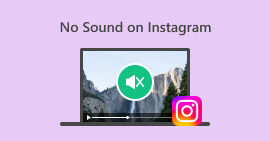Facebook 视频没有声音:为什么会发生这种情况以及如何解决
Facebook 是当今使用最广泛的多媒体平台之一。您不仅可以使用该平台进行社交互动,还可以将其作为娱乐来源,结合音乐和视频来为您的日常工作注入活力。虽然保持无缝体验很重要,但诸如 Facebook 没有声音 可能带来重大挑战。
Facebook 视频没有声音可能会让您的体验不太好。这是真的,尤其是当您试图在工作时保持专注时。幸运的是,如果您遇到这种情况,Facebook 视频没有声音可能有几个原因。因此,让我们现在了解原因以及解决 Facebook 上这一主要问题的最佳解决方案!
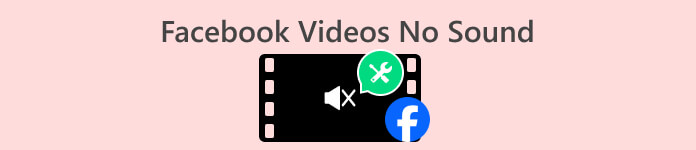
第 1 部分。为什么 Facebook 上的视频没有声音?
在 iPhone、Android 和 PC 上观看、上传或下载 Facebook 视频时,各种原因都可能导致无声问题。其中一个可能的原因是系统音频设置不正确或设备上的音频驱动程序已过时。
说到音频,也可能是视频的音频有问题。此外,浏览器的问题(尤其是 Flash Player 的问题)也可能影响声音。此外,Facebook 应用程序设置问题、系统冲突以及源视频可能存在与声音相关的问题都是导致声音缺失的因素。因此,确定问题的具体原因对于快速解决问题至关重要,因为它可以让您有效地解决问题并恢复 Facebook 视频的声音功能。
第 2 部分。如何修复 FB 上的视频没有声音的问题
检查音频驱动程序是否已更新
由于 Facebook 视频没有声音的常见原因之一是音频驱动程序过时,因此您必须直接清理混乱局面。强烈建议定期更新驱动程序。这些更新不仅可以作为必不可少的安全补丁,还可以引入功能增强,可以有效解决各种不寻常和持续存在的问题。要手动更新音频驱动程序,您可以访问主板制造商的网站。通过对驱动程序更新保持警惕,您不仅可以增强系统的安全性,还可以解锁有助于更稳定、更高效的音频体验的改进,尤其是在使用 Facebook 等平台时。
修复可能的视频或音频损坏
如果您遇到 FB 视频没有声音的问题,则可能是由于视频和音频文件损坏造成的。这会导致 Facebook 上没有音频,可行的补救措施是使用视频修复工具,例如 视频修复。这款最先进的 AI 驱动视频修复工具擅长识别和纠正不同形式的视频损坏,包括音频缺失的情况。此外,其先进的功能使其能够无缝恢复视频中的音频组件。此外,它最终可以在短短时间内在 Facebook 上播放视频并附带声音。以下是使用 FVC Video Repair 处理 Facebook 视频所需的操作。
步骤1。在计算机上安装该工具后运行它。然后,单击左侧的加号按钮上传您需要修复的 Facebook 视频。然后,单击另一个加号按钮从您的设备上传任何示例视频。
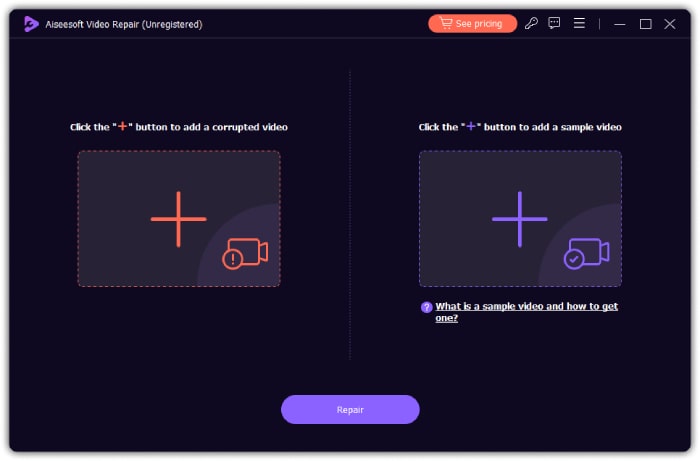
第2步.之后,点击 维修 按钮开始修复过程。
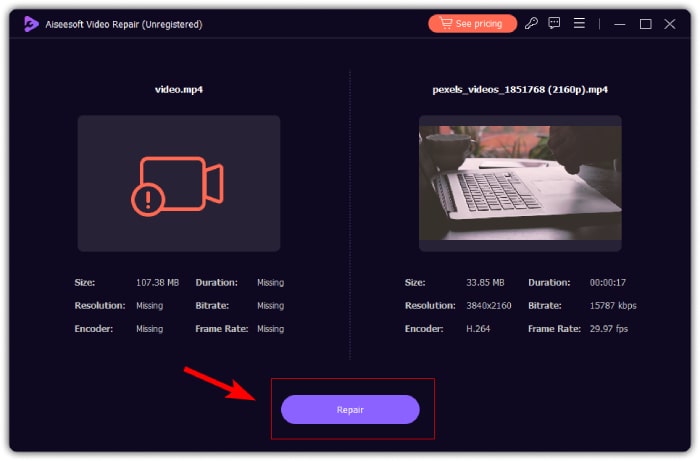
第三步。瞬间,您的 FB 视频没有声音的问题就解决了。现在您可以点击“预览”选项卡检查视频,或点击“保存”按钮将其导出到本地文件夹。否则,您可以点击“修复其他视频”按钮继续修复其他视频。
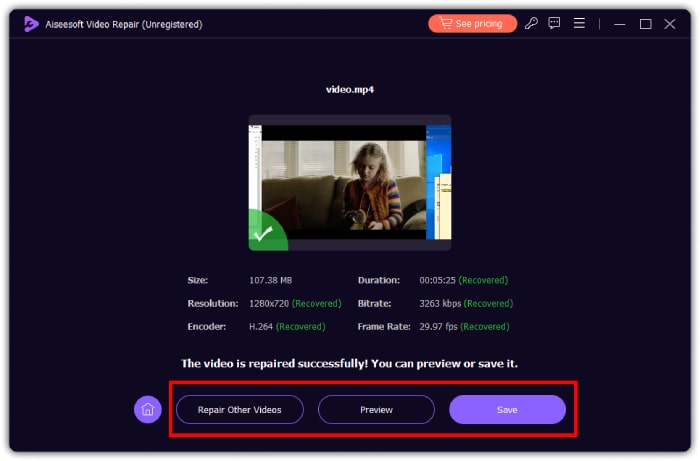
获取更新的 Flash Player
请确保您的计算机或移动设备上安装了最新版本的 Flash Player。然后,在安装最新版本后,测试其功能以查看 Facebook 视频仍然无法播放 并且没有声音。如果问题仍然存在,并且您遇到声音缺失的情况,请使用 Facebook 帐户中的“报告问题”功能,通知平台开发人员有关音频问题(具体影响 Facebook 视频)。
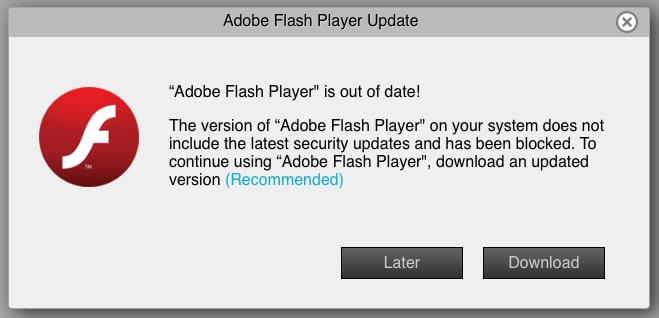
将音频同步到视频文件
最后,如果你碰巧遇到音频和视频同步方面的挑战,这通常会导致音频问题,一个有用的解决方案是使用以下软件 视频转换大师。该软件配备了各种强大的工具。其中之一是值得注意的音频同步功能,它允许您手动微调音频的时间以与视频播放协调一致。通过同步的精确调整,您可以保证音频与相应的视频准确对齐。这可以增强观看体验的整体连贯性。因此,以下是您需要遵循的步骤。
步骤1启动软件并进入其工具箱菜单。从那里,单击音频同步工具。
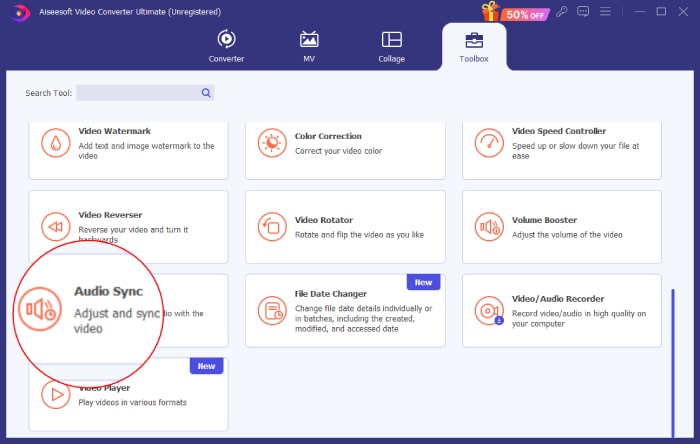
第2步。在下一个窗口中,点击 加 按钮上传 Facebook Reel 或无声音的视频。
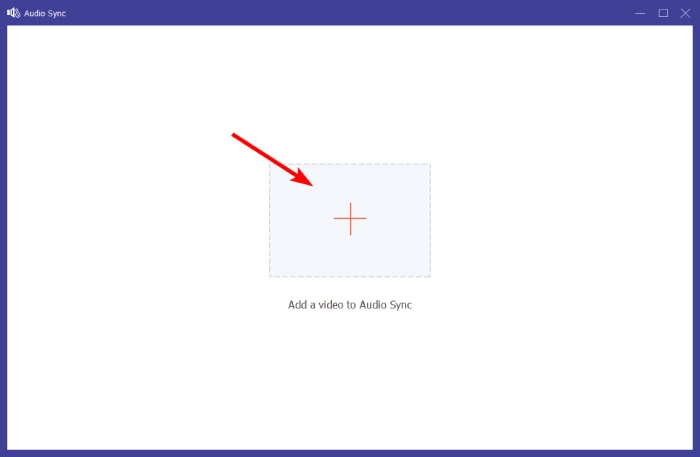
第三步。通过导航到“音轨”、“延迟”和“音量”部分开始同步视频上的音频。请注意,您可以根据自己的喜好自由调整它们。您可以单击播放按钮来预览您所做的每个修改的输出。然后,单击 出口 只要您准备好,就可以随时单击按钮。
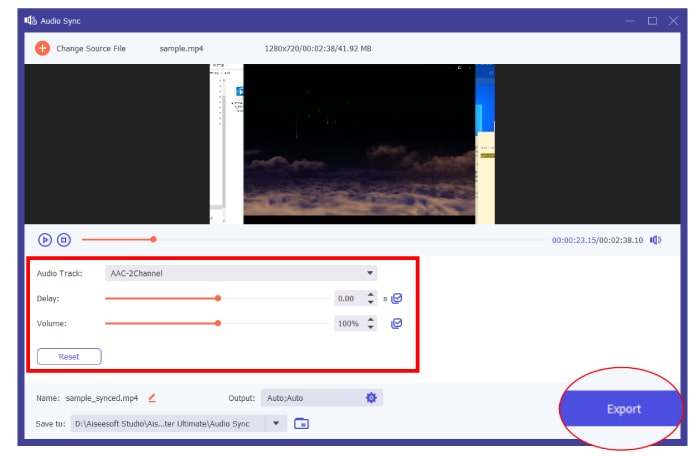
第 3 部分。如何恢复我的 Facebook 页面的声音
还有一种方法可以自动打开 Facebook Feed 视频的声音。请按照以下步骤操作。
步骤1. 转到您的个人资料菜单并点击“设置”选项。
第2步. 向下滚动屏幕并点击媒体选项。
第三步。然后,打开 视频以声音开始 选项。
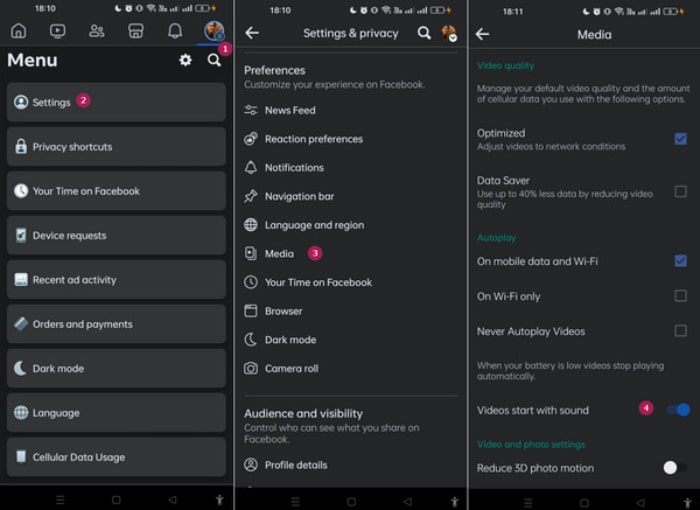
第 4 部分。有关 Facebook 的常见问题解答
如何取消 Facebook 静音?
要取消 Facebook 视频静音,请单击视频,然后单击扬声器图标以启用声音。
Facebook 上的静音模式是什么?
这是 Facebook 的一项功能,可让您将视频中的音频静音。它通常以带叉的扬声器图标表示。
为什么 Facebook 将我的视频静音了?
这是由于违反了社区标准。这可能涉及使用违反 Facebook 政策的受版权保护的音乐。
结论
当遇到问题时 Facebook 视频没有声音, 你必须有耐心。如上所述,此问题可能源于各种因素,例如 损坏的视频文件 或音频同步问题。因此,使用前面概述的 FVC Video Repair 和 Video Converter Ultimate 等工具可以有效解决根本原因并恢复 Facebook 视频中的不间断音频。



 视频转换大师
视频转换大师 屏幕录影大师
屏幕录影大师